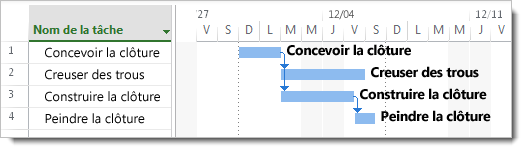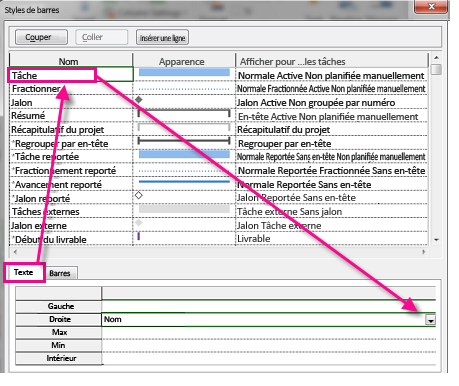L’affichage de noms de tâches en regard de leurs barres sur le diagramme de Gantt peut rendre le graphique plus facile à lire et plus attrayant, en particulier si vous souhaitez afficher uniquement le côté barre du graphique dans une réunion ou un rapport.
Mais vous n’avez pas à vous arrêter là. Vous pouvez ajouter presque n’importe quelle information de projet à côté des barres du Gantt, telles que les noms de personnes, les coûts des tâches ou les durées des tâches. Et vous pouvez ajouter du texte dans toutes les barres, en haut, en dessous ou même à l’intérieur.
Cet exemple montre les étapes d’ajout de noms de tâches à droite des barres de Gantt.
-
En mode Diagramme de Gantt, choisissez Format > Styles de barre.
Conseil : Si vous êtes pressé, cliquez avec le bouton droit dans la partie graphique d’un affichage diagramme de Gantt, puis sélectionnez Styles de barres.
-
Dans la zone Styles de barre, sélectionnez l’onglet Texte .
-
Dans la ligne intitulée Droite, sélectionnez le champ « Nom ».
Conseil de gestion de projets Pour ajouter de la clarté et de l’attrait visuel à vos barres du Gantt sans encombrer les choses, ajoutez uniquement les noms de tâches aux tâches récapitulatives.
Maintenant que vous êtes créatif avec l’apparence de votre graphique, voici quelques autres choses que vous pouvez faire pour améliorer l’apparence des barres du Gantt.
|
Pour |
Voici comment procéder |
|---|---|
|
Ajouter du texte à des barres spécifiques |
Double-cliquez sur une seule barre. Dans la zone, sélectionnez l’onglet Texte de la barre, puis choisissez le type de texte souhaité près des barres du Gantt. Veillez à double-cliquer sur les barres et non sur l’espace qui les entoure, sinon la boîte de dialogue n’apparaîtra pas. |
|
Ajouter du texte personnalisé aux barres |
Pour ajouter du texte unique qui n’est pas un champ de projet, entrez un champ de texte personnalisé, tel que Text1, Text2 ou Text3. |